VM虚拟机无法联网的问题解决方法
检查并启动本地服务
检查VMware相关服务是否运行:
- 按
Win + R打开运行窗口,输入services.msc并回车。
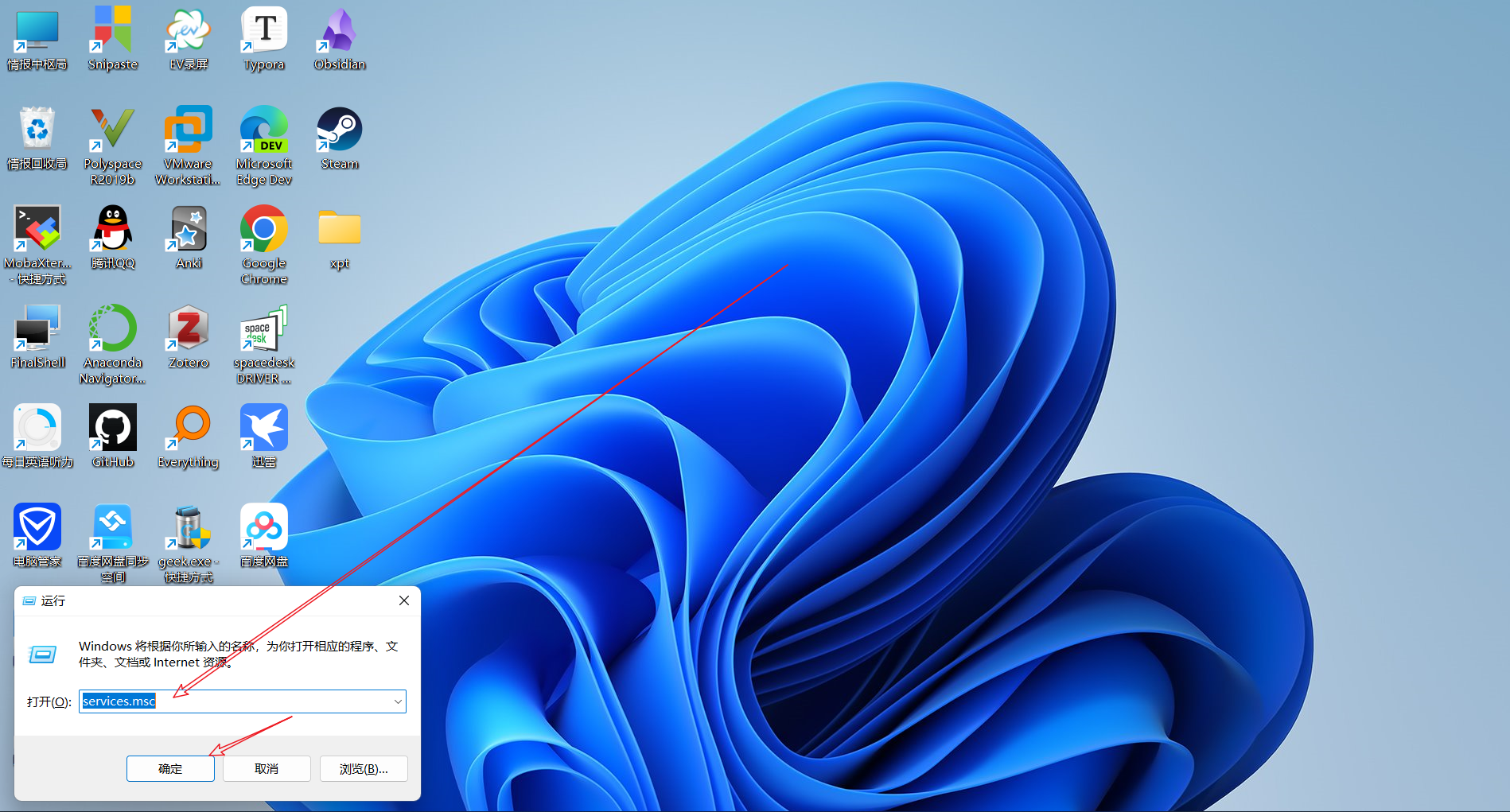
- 在服务列表中找到以下服务:
VMware Authorization ServiceVMware DHCP ServiceVMware NAT Service
- 确认这些服务的状态是“正在运行”。如果没有运行,右键点击服务名称,选择“启动”。
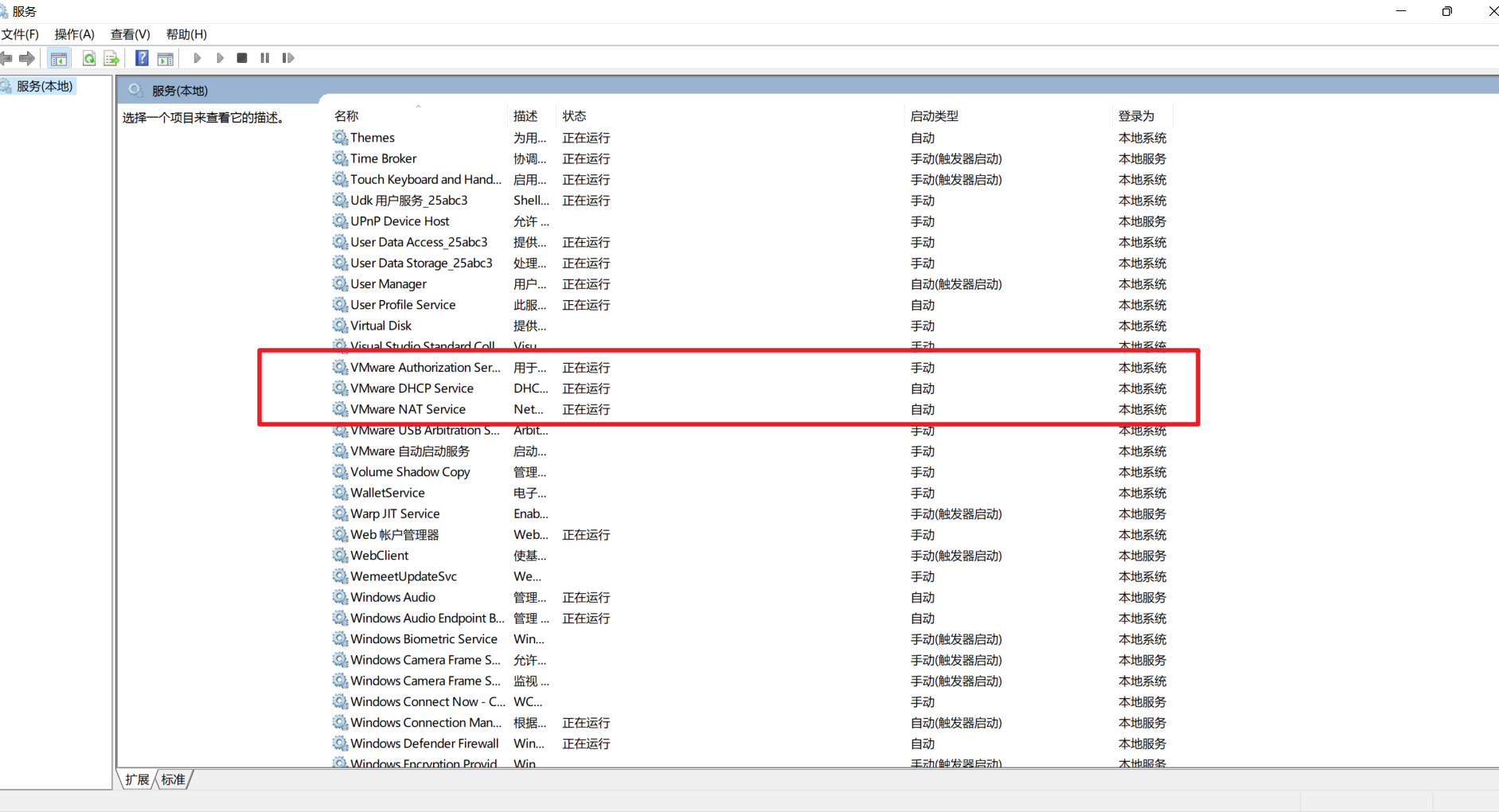
检查网络适配器设置:
- 按
Win + R打开运行窗口,输入ncpa.cpl并回车。 - 找到VMware相关的网络适配器(通常命名为
VMnet1和VMnet8)。 - 确认这些适配器没有被禁用。如果禁用,右键点击适配器并选择“启用”。
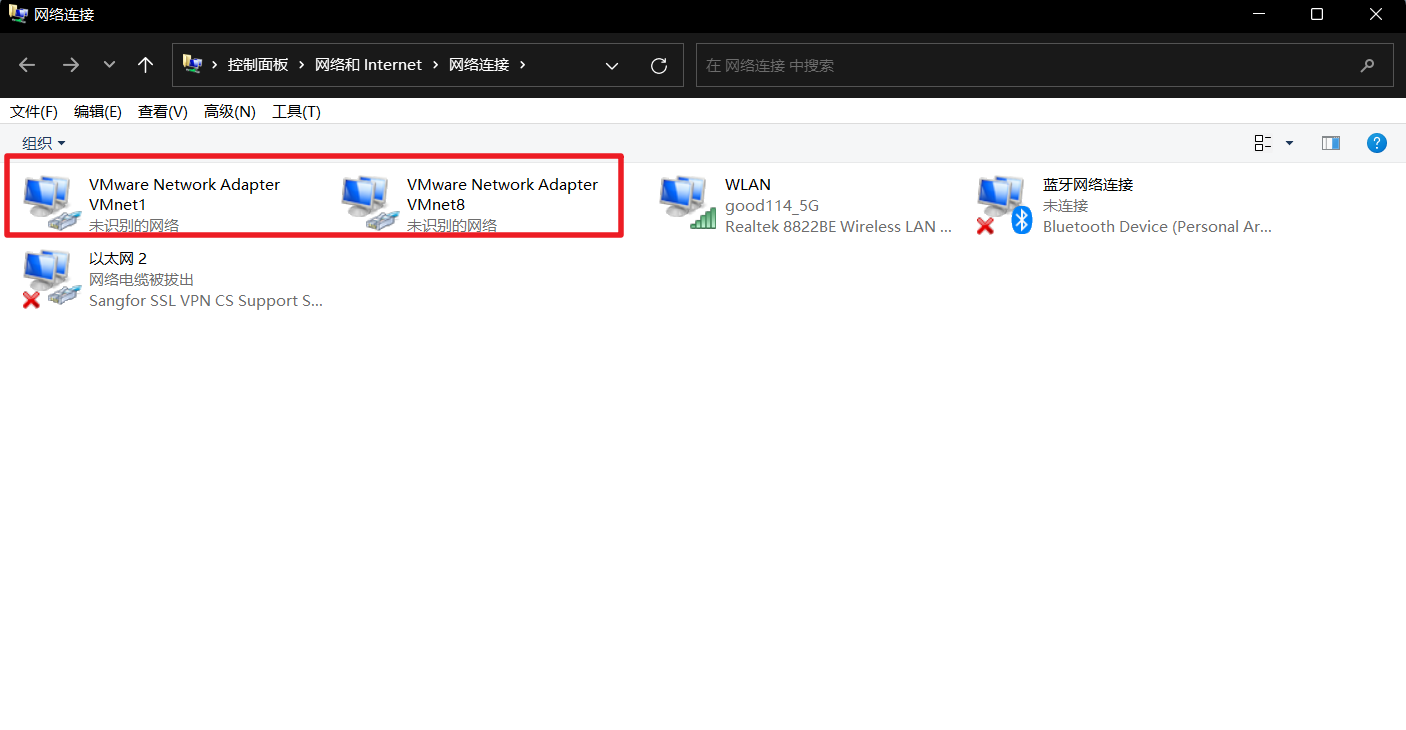
检查VMware网络配置:
- 打开VMware Workstation,点击
编辑->虚拟网络编辑器。
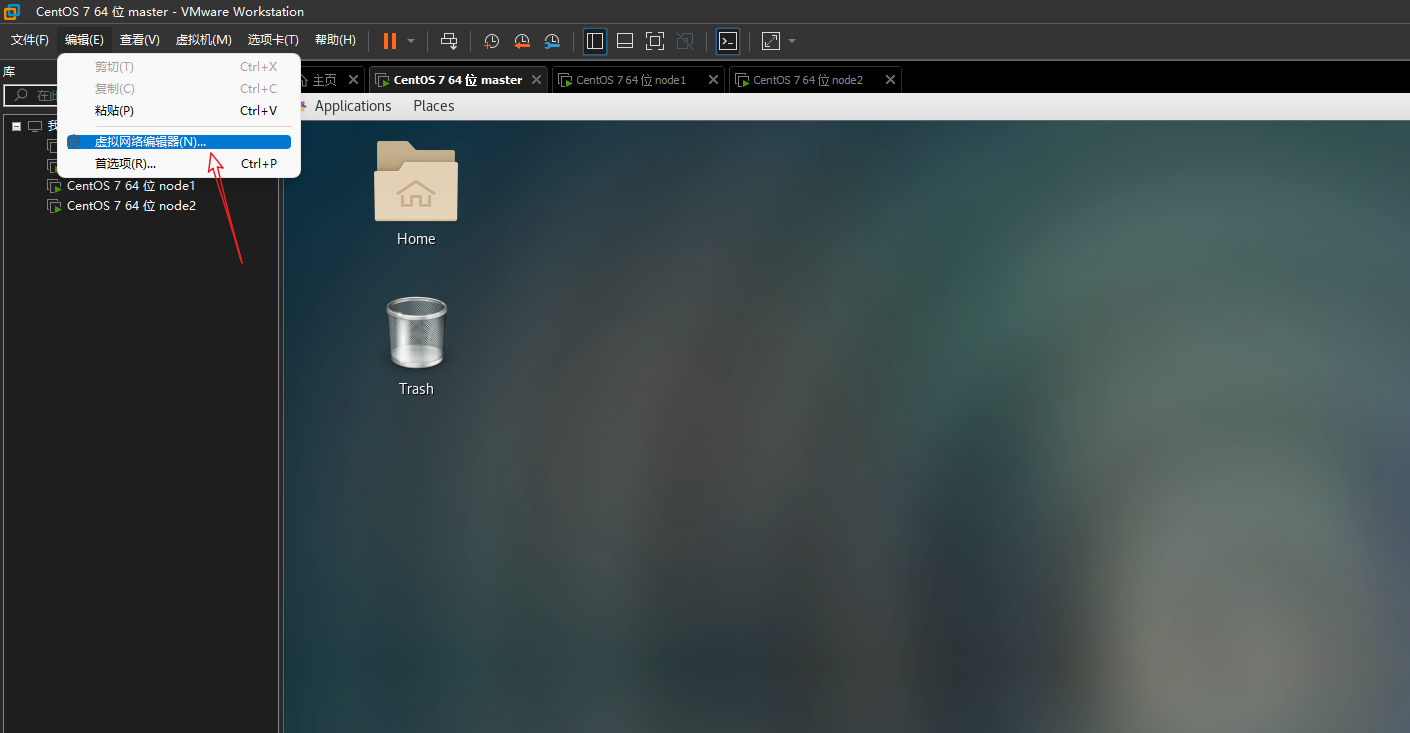
- 确认
VMnet1和VMnet8配置正确。通常VMnet1应设置为 Host-only 模式,VMnet8应设置为 NAT 模式。 - 点击
恢复默认设置,这会重置虚拟网络配置,可能会解决网络连接问题。
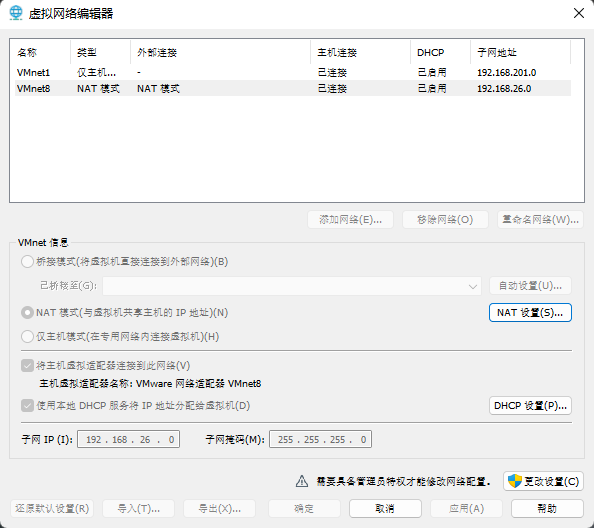
检查虚拟机网络设置
-
确保虚拟机的网络适配器已启用:
- 打开虚拟机的设置(点击虚拟机 -> 设置)。
- 选择网络适配器,确保勾选了“连接”和“启动时连接”。
-
选择正确的网络连接模式:
- 在网络适配器设置中,选择“网络连接方式”。
- 试着切换不同的网络模式(如NAT、桥接、Host-only)并保存设置,重启虚拟机后查看是否解决问题。
其他可能的解决方案
-
重启宿主机:
- 有时,重启宿主机(即运行VMware Workstation的电脑)可以解决网络连接问题。
-
更新VMware Workstation:
- 确认你使用的是VMware Workstation的最新版本,有时更新软件可以解决许多问题。
-
检查防火墙和安全软件:
- 有时,防火墙或安全软件可能会阻止VMware的网络连接。尝试临时关闭防火墙和安全软件,看是否能够解决问题。
按照上述步骤检查和配置,通常可以解决VM虚拟机无法联网的问题。如果问题依旧存在,请详细描述具体的错误信息或网络配置,以便进一步排查。****





















 730
730

 被折叠的 条评论
为什么被折叠?
被折叠的 条评论
为什么被折叠?








